É possível combinar várias gravações de Zoom para criar uma só gravação?
As gravações de áudio e vídeo do Zoom estavam separadas?! Como mesclar duas gravações de reuniões do Zoom numa só?
- Perguntas da Comunidade Zoom
A gravação de uma reunião Zoom tem muitas vantagens para nós à medida que a transição para o "trabalho a partir de qualquer lugar" continua a progredir. Podemos ver a gravação de vídeo repetidamente para rever os momentos principais da chamada ou partilhar a gravação com aqueles que não estiveram presentes durante a reunião.
Por vezes, é necessário combinar duas ou mais gravações Zoom numa só para realçar os momentos mais importantes ou simplesmente para juntar a partilha de ecrã de alguém e a cabeça falante numa só imagem. Ou pode encontrar uma situação em que os ficheiros de áudio e vídeo do Zoom são gravados separadamente e tentar juntar as gravações de áudio e vídeo do Zoom numa só.
Neste artigo, vamos partilhar uma fusão de vídeo e áudio Zoom fácil de usar, mas poderosa, que irá ajudá-lo a combinar ou fundir gravações Zoom online, incluindo a fusão de duas gravações Zoom num só ficheiro e a combinação de áudio e vídeo de gravações do Zoom.
Conteúdo:
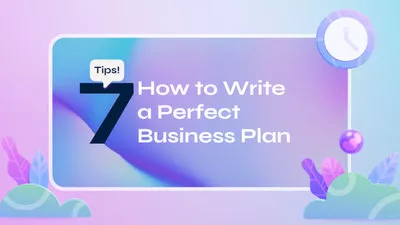
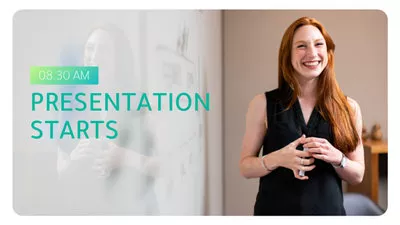

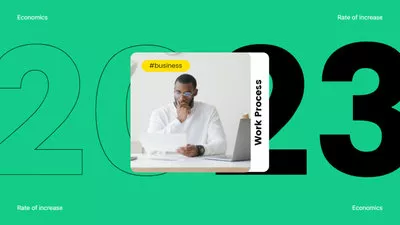
Crie vídeos mais rapidamente com os modelos pré-fabricados do FlexClip →
Começa do zero facilmente com o criador de vídeo online do FlexClip →
CanNão perca: Como editar uma gravação Zoom gratuitamente (Online, Mac, Windows) >
Parte 1 Onde é que o Zoom guarda as gravações? Como encontrá-las
Antes de fazermos o que quer que seja, precisamos de saber onde é que o Zoom guarda as gravações para nos ajudar a encontrar o nosso ficheiro de gravação para as combinarmos numa só! O Zoom possui dois tipos de gravações: gravação na nuvem e gravação local, portanto, podemos encontrar as gravações em um de dois lugares: na nuvem do Zoom ou no nosso computador.
1.1 Encontrar gravações do Zoom na Nuvem
1.2 Encontre as gravações do Zoom no computador
Quer esteja num PC ou num Mac, o processo de encontrar gravações do Zoom é o mesmo.
Bem, tem os seus ficheiros de gravação do Zoom para os combinar num só! Mas a verdade é que não é possível combinar duas gravações ou fundir áudio e vídeo no Zoom. Regra geral, para tal seria necessário transferir os ficheiros de gravação e utilizar outro editor de vídeo para combinar essas gravações e até fazer mais edições para as aperfeiçoar.
Aqui, partilhamos um editor de vídeo fácil e poderoso, o FlexClip. A fusão de vídeo/áudio online intuitiva e poderosa do FlexClip ajuda-o a combinar todas as suas gravações Zoom com grande facilidade! Se quiser juntar duas gravações do Zoom numa só ou combinar gravações de áudio e vídeo do Zoom num único ficheiro, tem tudo o que precisa! Continue a ler para saber como combinar gravações de reuniões no Zoom.
Editor de vídeo FlexClip
Parte 2 Como mesclar duas gravações de reuniões do Zoom
Para combinar as gravações do Zoom, pode querer fundir duas gravações e colocá-las de ponta a ponta num MP4, para que sejam reproduzidas em conjunto, uma após a outra; ou pode tentar combinar dois ficheiros de gravação feitos da mesma reunião numa única moldura. Seja qual for a situação, o FlexClip pode satisfazer todas as suas necessidades!
Saiba agora como combinar gravações de reuniões do Zoom numa só utilizando o FlexClip.
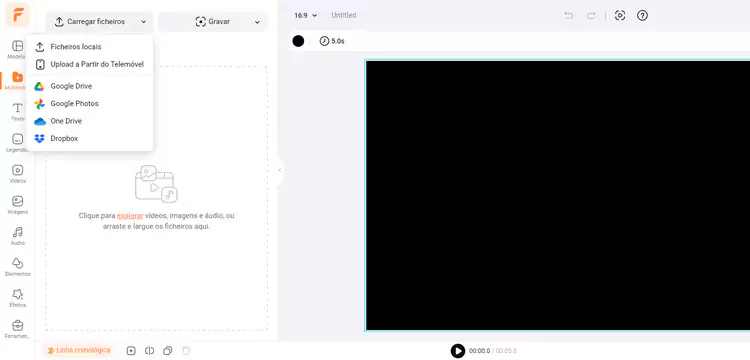
Combinar duas gravações do Zoom uma após a outra - Carregar
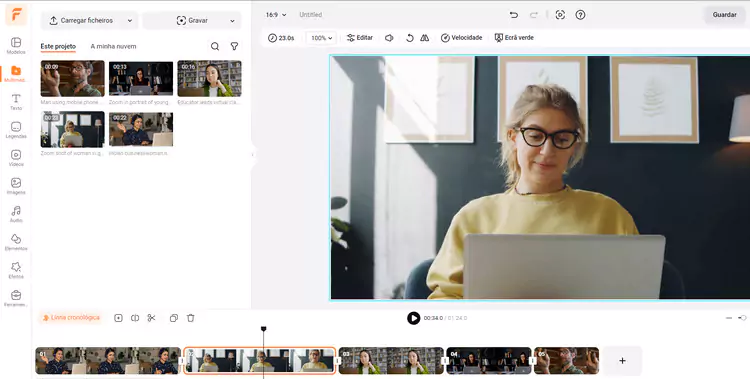
Combinar duas gravações do Zoom uma após a outra - Combinar
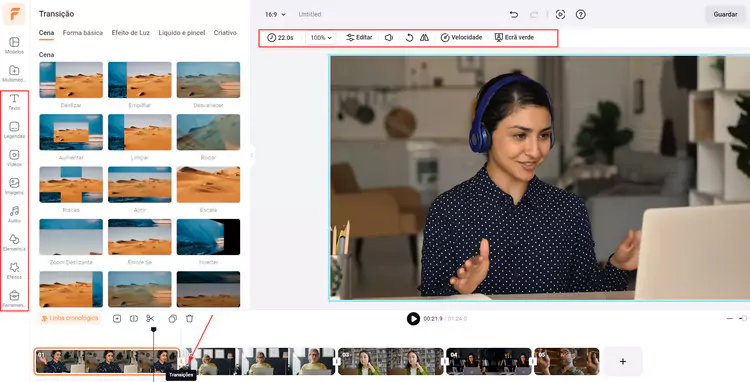
Combinar duas gravações do Zoom uma após a outra - Edições
Ficou sem ideias para editar o seu vídeo? Pode consultar os modelos de vídeo predefinidos do FlexClip para se inspirar. Aqui, pode selecionar a partir de milhares de modelos criados por especialistas e totalmente personalizáveis, abrangendo promoções de negócios e publicidade de vendas, trailers de filmes/livros/podcasts, tutoriais do YouTube, TikTok/IG Reels, etc.


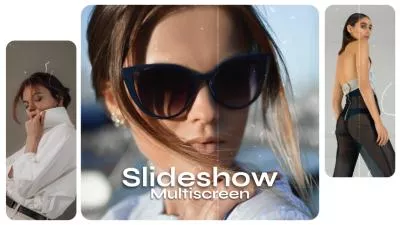

Parte 3 Como mesclar duas gravações de reuniões do Zoom numa moldura
Quer juntar duas ou mais gravações de vídeo do Zoom e colocá-las numa única moldura para criar um vídeo com efeito de vários ecrãs? A funcionalidade pip do FlexClip permite-lhe fazê-lo com alguns cliques.
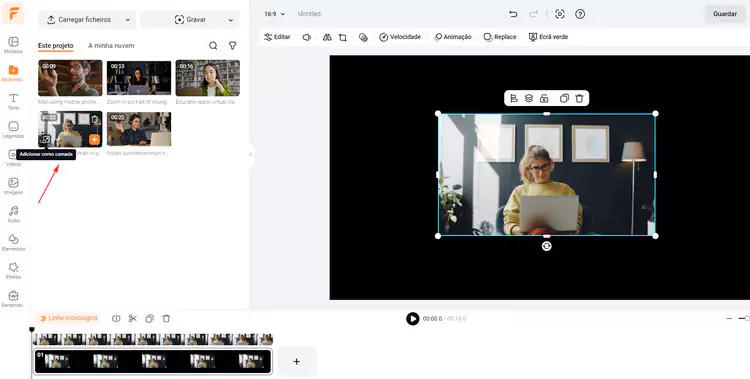
Combinar duas gravações do Zoom numa só moldura - Adicione as suas gravações do Zoom
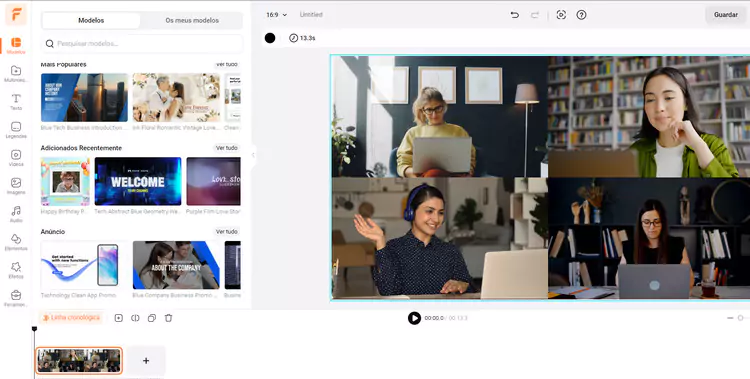
Translation: Combinar duas gravações do Zoom numa só moldura - Ajustar
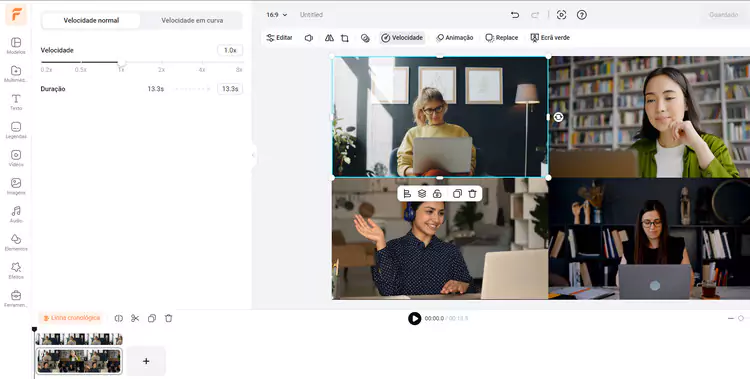
Combinar duas gravações do Zoom numa só moldura - Editar
Parte 4 Como combinar gravações de áudio e vídeo do Zoom
Para quem descobre subitamente que os seus ficheiros de áudio e vídeo do Zoom são gravados separadamente e tenta combinar as gravações de áudio e vídeo do Zoom num só ficheiro, o FlexClip também pode funcionar perfeitamente como combinador de vídeo e áudio para o ajudar a fazê-lo em passos simples. Vamos dar uma olhada agora mesmo.
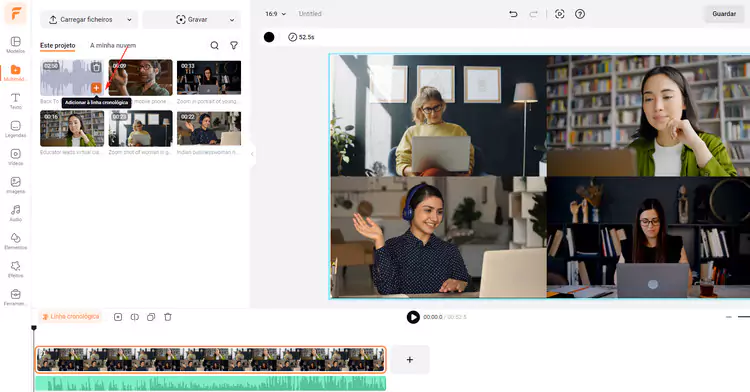
Combinar gravações de áudio e vídeo do Zoom - Aplicar à Linha temporal
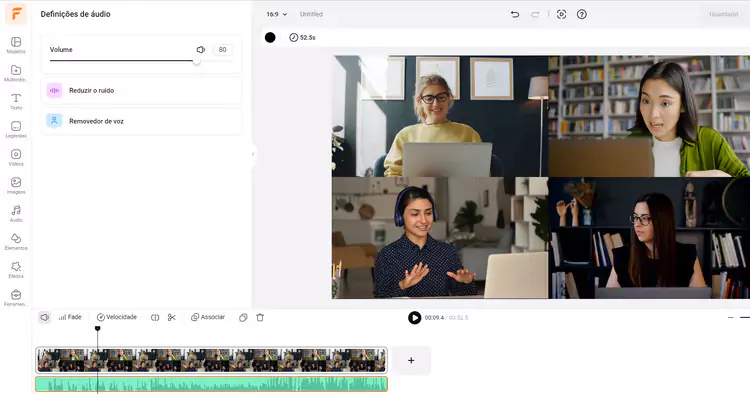
Combinar gravações de áudio e vídeo do Zoom - Editar áudio
Enquanto estivera utilizar o editor, pode efetuar mais edições para melhorar as suas gravações do Zoom:
Funcionalidades de edição assistidas por IA do FlexClip
Observações finais
Combinar gravações de reuniões no Zoom pode trazer inúmeros benefícios, seja através da fusão de dois ficheiros de vídeo ou da sincronização de áudio com vídeo. Seguindo as etapas descritas neste blog, é possível combinar perfeitamente as gravações do Zoom e melhorar a sua experiência. Quer precise de compilar reuniões importantes, criar materiais de instrução abrangentes ou preservar momentos memoráveis, a fusão de gravações do Zoom é uma competência inestimável no nosso mundo moderno e informatizado. Esperemos que, com os métodos que partilhámos neste artigo, se torne rapidamente num maestro competente das gravações do Zoom!


